- Internet Explorer crasht in Windows 10 worden veroorzaakt door de browser zelf of malware.
- als u dit probleem met uw browser heeft, kunt u het beter met een andere oplossing wijzigen.
- om de Internet Explorer-browser te repareren, kunt u proberen de browser terug te zetten naar de standaard met behulp van de Instellingen.
- u kunt ook proberen de browser te verwijderen en vervolgens opnieuw te installeren als er geen andere oplossingen werkten.

- eenvoudige migratie: gebruik de Opera assistant om exiting data, zoals bladwijzers, wachtwoorden, enz.
- resourcegebruik optimaliseren: je RAM-geheugen efficiënter gebruikt wordt dan in andere browsers
- Verbeterde privacy: gratis en onbeperkt VPN geïntegreerde
- Geen advertenties: ingebouwde Ad-Blocker versnelt het laden van pagina ‘ s en beschermt tegen data-mining
- Gaming vriendelijk: Opera GX is de eerste en beste browser voor gaming
- Download Opera
Met de nieuwste versie van Internet Explorer 11 op de markt, ik ben er zeker van dat u geïnteresseerd bent om uit te vinden wat zijn de verbeteringen en nieuwe apps geïmplementeerd.
helaas, hoe veelbelovend het ook klinkt, heeft Internet Explorer 11 ook een aantal problemen met zich meegebracht. Het belangrijkste probleem dat we hebben gevonden met Internet Explorer 11 is wanneer het crasht tijdens het gebruik ervan op Windows 10.
uw Internet Explorer 11 kan crashen in Windows 10, bijvoorbeeld als uw afbeeldingen niet snel reageren, waardoor de IE niet meer reageert of gewoon onverwacht sluit.
een andere reden dat uw Internet Explorer 11 kan crashen is als u Add-ons hebt geïnstalleerd die niet compatibel zijn met uw nieuwe browser op Windows 10.
je vraagt je misschien af waarom iexplore doet.exe crash? We geven u meer informatie over deze problemen in de onderstaande regels, evenals een manier om te voorkomen dat Internet Explorer crasht in Windows 10.
Hoe kan ik vast te stellen Internet Explorer 11 crashes in Windows 10?
Wijzig uw browser
als het probleem aanhoudt en u niet kunt surfen op het Internet omdat IE voortdurend crasht op uw computer, is het misschien tijd om over te schakelen naar een andere browser.
terwijl Microsoft biedt nog steeds ondersteuning voor IE 11 op Windows 10, Er zijn veel uitstekende alternatieven die er zijn, zoals de browser aanbevolen hieronder.
om te beginnen, zodra u het installeert, ziet u automatisch een verhoogd bronnenverbruik op uw apparaat.
Get Opera
Reset IE
- Open Internet Explorer 11.
- klik op extra optie.
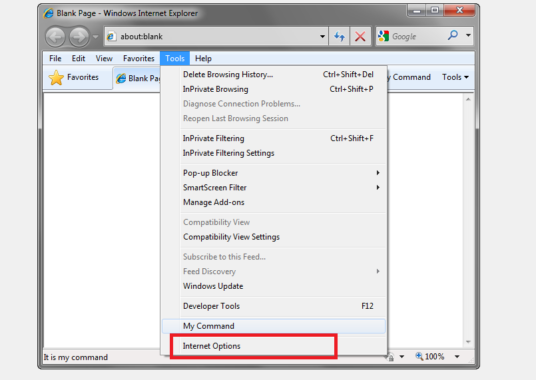
- Selecteer Internetopties.
- Ga naar het tabblad Geavanceerd.
- klik links op de Reset knop.
- klik opnieuw op Reset in het nieuwe venster dat geopend is.
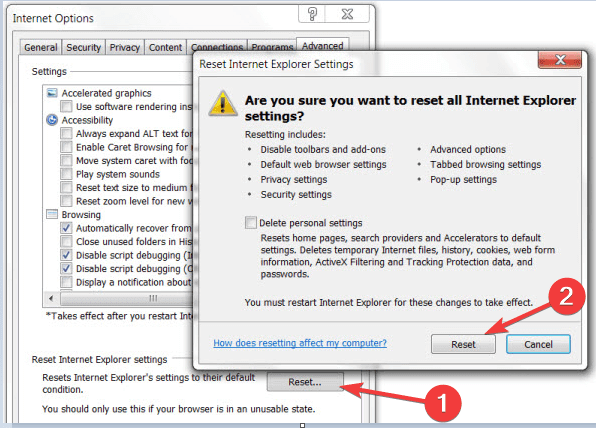
- wacht tot Internet Explorer 11 opnieuw is ingesteld naar de standaardinstellingen.
- herstart Internet Explorer 11.
- herstart uw Windows 10-PC.
- kijk of Internet Explorer 11 nog steeds crasht.
gebruik software rendering
- Open Internet Explorer 11.
- Ga naar het menu Extra.
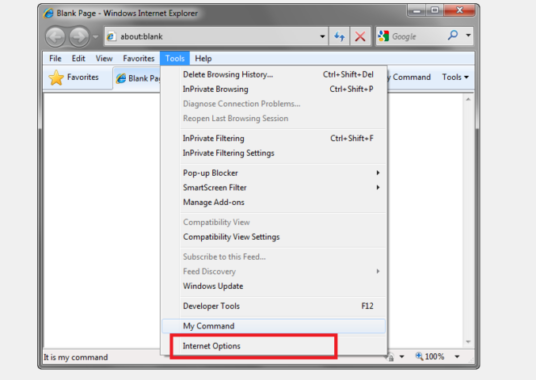
- Internetopties met de linkermuisknop.
- klik links op het tabblad Geavanceerd.
- Klik met de linkermuisknop op de Instellingen functie.
- in de Acceleration graphics selecteert u software rendering gebruiken in plaats van GPU rendering.
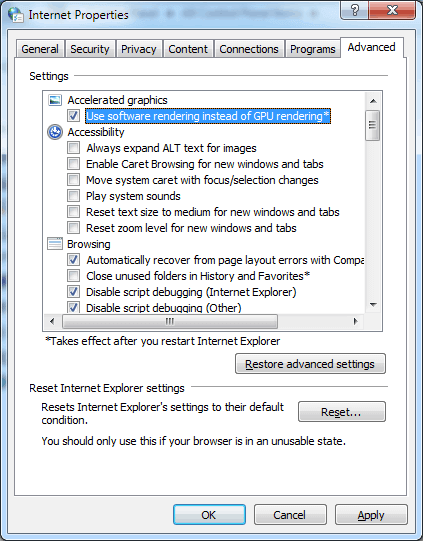
- Klik met de linkermuisknop op de OK knop.
- herstart uw Windows 10-apparaat.
opmerking: als deze oplossing uw probleem heeft opgelost, moet u uw grafische stuurprogramma upgraden naar de nieuwste versie die compatibel is met Windows 10.
het handmatig upgraden van stuurprogramma ‘ s kan lastig zijn, dus we raden aan om een speciale tool te gebruiken om dat automatisch voor u te doen.
met behulp van de onderstaande aanbevolen tool kunt u al uw stuurprogramma ‘ s veilig repareren en bijwerken, in recordtijd met de kleinste invoer van u.
om ervoor te zorgen dat alles soepel verloopt en elke vorm van GPU driver fouten te voorkomen, moet u een complete driver update assistant die uw problemen met slechts een paar klikken zal oplossen gebruiken, en we raden DriverFix. Volg deze eenvoudige stappen om uw stuurprogramma ‘ s veilig bij te werken:
- download en installeer DriverFix.
- start de software.
- wacht tot DriverFix al uw defecte drivers detecteert.
- de applicatie toont u nu alle stuurprogramma ‘ s die problemen hebben, en u hoeft alleen maar degene te selecteren die u wilt oplossen.
- wacht tot de app de nieuwste stuurprogramma ‘ s downloadt en installeert.
- herstart uw PC om de wijzigingen door te voeren.

DriverFix
houd je GPU op de pieken van hun prestaties zonder zorgen te maken over de stuurprogramma ‘ s.
website bezoeken
Disclaimer: dit programma moet worden opgewaardeerd van de gratis versie om een aantal specifieke acties uit te voeren.
Controleer uw add-ons
- druk op Windows-toets + R.
- in het type iexplore uitvoeren.exe-extoff.
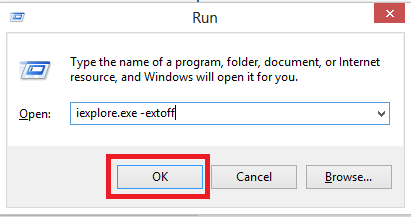
- Druk Op Enter.
- als uw Internet Explorer 11 nu goed werkt, veroorzaakt een van uw add-ons dit probleem.
tip van een Expert: sommige PC-problemen zijn moeilijk aan te pakken, vooral als het gaat om beschadigde repositories of ontbrekende Windows-bestanden. Als u problemen ondervindt bij het oplossen van een fout, kan uw systeem gedeeltelijk worden verbroken. Wij raden u aan Restoro te installeren, een tool die uw machine scant en identificeert wat de fout is.
Klik hier om te downloaden en te beginnen met repareren.
Opmerking: U kunt uw invoegtoepassingen openen door naar het menu Extra te gaan en met de linkermuisknop op het onderwerp Invoegtoepassingen beheren te klikken. Vanaf daar kunt u ze uitschakelen en zien of het probleem blijft bestaan.
gebruik een antivirus om uw systeem te scannen op malware
Als u gewend bent om volledige virusscans van uw apparaat uit te voeren, dan ziet u waarschijnlijk het verschil in hoe veel beter uw browser daarna werkt.
dit gezegd zijnde, raden wij u aan de onderstaande oplossing te gebruiken, een geweldige antivirus die zeer scoorde voor zijn bescherming.
dit antivirus bevat meerdere gelaagde verdedigingen die alle kwaadaardige bedreigingen blokkeren en uw apparaat op een optimale snelheid laten werken.
de oplossing heeft een geweldige interface, is zeer eenvoudig te gebruiken en intuã tief en het scant ook uw apparaat vrij snel.
in termen van valse detectie alarmen voor legit software heeft het minder alarmen gehad in vergelijking met de top antivirusprogramma ‘ s.
⇒ Get BullGuard
6. Controleer op Windows 10-updates
- druk op Windows-toets + I om instellingen te openen.
- klik op Update & beveiliging.

- Klik in het menu Windows update op de knop Controleren op updates.
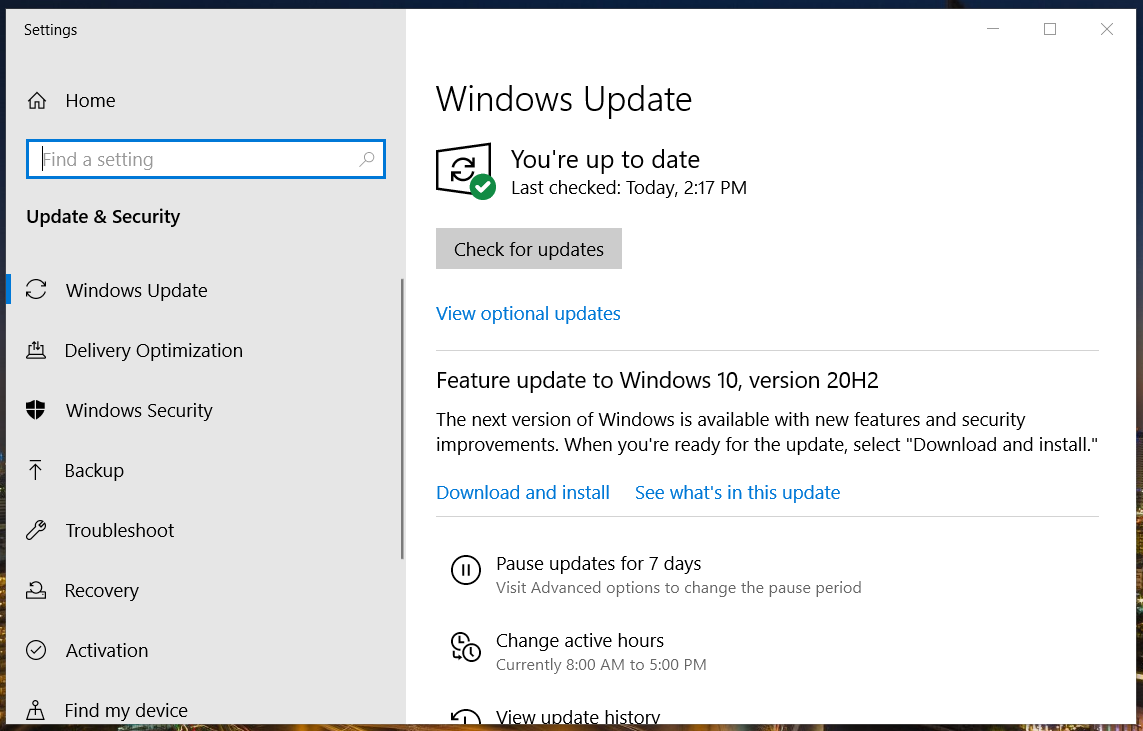
- installeer alle hier getoonde updates.
- na het herstarten van uw Windows 10 PC.
Opmerking: Het is altijd goed om uw systeem up-to-date te houden. Windows-updates brengen nieuwe functies of reparatie veiligheid glitches, of bugs ontdekt. Updates voor IE kunnen worden opgenomen in Windows-updates.
installeer IE
- druk op Windows-toets + S.
- Type Windows-functies.
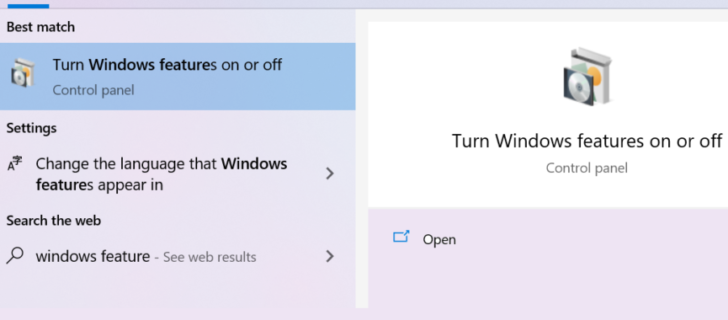
- Klik met de linkermuisknop op Windows-functies in – of uitschakelen.
- Schakel het selectievakje naast Internet Explorer 11 uit.
- Klik met de linkermuisknop op de OK knop.
- herstart uw Windows 10.
nu hoeft u alleen nog maar terug te gaan en het vakje naast Internet Explorer 11 opnieuw aan te vinken en uw Windows 10 PC opnieuw op te starten. Op deze manier wordt Internet Explorer 11 automatisch opnieuw geïnstalleerd in uw systeem.
dit zijn de redenen waarom uw Internet Explorer blijft crashen in Windows 10. Weten wat de oorzaak van het probleem is, kunt u het snel oplossen.
als Internet Explorer meer hoofdpijn veroorzaakt, moet u onze lijst met de beste browsers Voor Windows 10 raadplegen en een andere oplossing kiezen.
als dit artikel nuttig was of u meer informatie over het probleem nodig hebt, laat het ons weten in de reacties hieronder.
 heeft u nog steeds problemen? Fix ze met deze tool:
heeft u nog steeds problemen? Fix ze met deze tool: - Download deze PC Reparatie Tool gewaardeerd geweldig op TrustPilot.com (download begint op deze pagina).
- klik op Scan starten om Windows-problemen te vinden die PC-problemen kunnen veroorzaken.
- klik op Repair All om problemen met gepatenteerde technologieën op te lossen (exclusieve korting voor onze lezers).
Restoro is deze maand door 0 lezers gedownload.
- problemen met Internet Explorer
Contact opnemen met een Expert